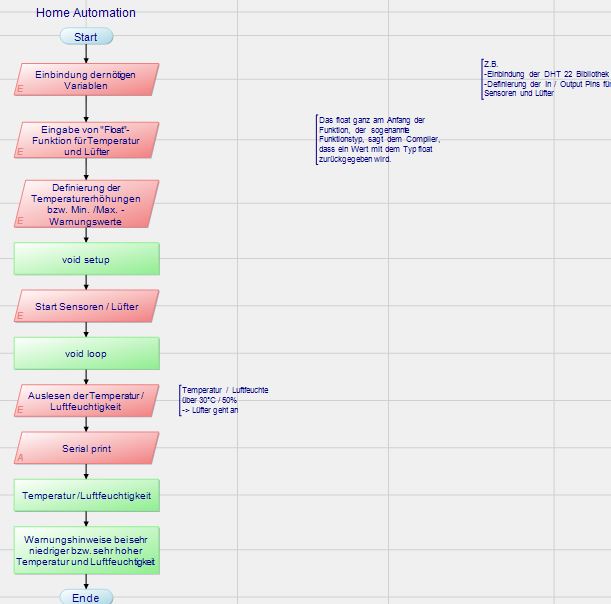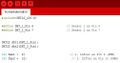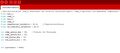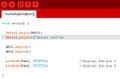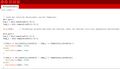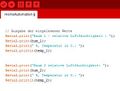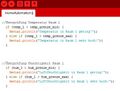Projekt 61: HomeAutomationPlatine für MSP430: Unterschied zwischen den Versionen
Keine Bearbeitungszusammenfassung |
Keine Bearbeitungszusammenfassung |
||
| Zeile 203: | Zeile 203: | ||
=Pin-Belegung des Mikrocontrollerboards MSP-430= | =Pin-Belegung des Mikrocontrollerboards MSP-430= | ||
[[Datei:Energia_Layout.JPG|mini|links| | Die PIN-Belegung verhält sich bei dem MSP430 wie in folgender Abbildung dargestellt: | ||
[[Datei:Energia_Layout.JPG|mini|links|x200px|Pin-Belegung des MSP430]] | |||
Version vom 9. Januar 2017, 21:33 Uhr

Autoren: Florian Fuhrmann | Dominik Luig
Betreuer: Prof. Dr.-Ing. Mirek Göbel | Prof. Dr.-Ing. Ulrich Schneider
→ zurück zum Hauptartikel: Angewandte Elektrotechnik (WS 16/17)
Aufgabenstellung
- Home-Automation-Platine für Mikrocontrollerboard MSP 430 entwerfen und fertigen
- Der Schaltplan und die Schnittstellen sind vorgegeben
- Erstellung eines Konzepts
- Entwurf des Schaltplans in Multisim und Ultiboard
- Erstellung der Platine als MSP 430-Launchpad-Shield
- Programmierung mit C in energia
- Ansteuern/Auslesen der Aktoren/Sensoren
- Test und wissenschaftliche Dokumentation
- Machen Sie ein spektakuläres Video, welches die Funktion visualisiert
- Dokumentation der technischen Funktion der Verwendeten Bauteile
- Live Vorführung während der Abschlusspräsentation
Projektplan
Um das Projekt systematisch zu planen und zeitlich zu begrenzen wurde ein Projektplan erstellt. Dieser ist in der folgenden Abbildung dargestellt:
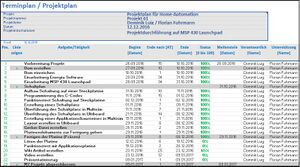
Einführung und Grundlagen
Energia

Energia ist eine freiverfügbare Software, zur Programmierung und Verdrahtung von Mikrocontrollern. Speziell für den MSP430 von Texas Instruments. Die Software ist nahezu voll identisch, mit der Plattform zur Programmierung von Arduino, lediglich die Oberflächenfarbe ist anders. Mit Hilfe von Energia kann der Mikrocontroller MSP430 vom PC aus programmiert werden. Das Programm bietet schon vorerstellte Befehle, bei denen der Programcode vollständig automatisch eingefügt wird. Dies ermöglicht eine leichte Verwendung und führt zu schnellen Ergebnissen.[1]
Problemlösung mit Energia-1.6.10R18 unter Windows 7
Fehlermeldung: "LaunchPad MSP430G2553 don't load sketch" oder "usbutil: unable to find a device matching 0451:f432". Problemlösung (siehe diesen Forumeintrag)
- copy <energia directory>\hardware\tools\DSLite\DebugServer\drivers\MSP430.dll to <energia directory>\hardware\tools\msp430\bin\
- edit <energia directory>\hardware\energia\msp430\boards.txt an change the 2 occurrences of rf2500 with tilib
- restart energia and you should be able to upload to the MSP-EXP430G2 with MSP430G2553
DHT22-Temperatur- und Feuchtesensor

Der DHT22-Sensor ermittelt die Temperatur und die relative Luftfeuchtigkeit kapazitiv. Die physikalischen Größen werden in digitalen Signalen ausgegeben. Der Sensor übergibt ein Signal, das aus 40 Bits besteht. Wovon 16 Bits die Feuchtigkeit angeben, weitere 16 Bits geben die Temperatur an und 8 Bits sind das Parasitätsbit. Im nachfolgenden Bild sind die drei Anschlusspins zu sehen. Bezeichnung von links nach rechts: "+, out und -", dementsprechend wird an "+" Vcc angeschlossen, "out " ist die Signalleitung und "-" ist Masse (Ground).
MSP430 Launchpad-Serie
Die MSP430 Launchpad-Serie bezeichnet 16-Bit-RISC-Mikrocontroller von Texas Instruments, die in die Kategorie "low-power" und "low-cost MCUs" einzuordnen sind. Das nebenstehende Bild zeigt ein MSP-EXP430G2-Launchpad, in dem alle essentiellen Funktionen, sowie die Pinbelegung grafisch dargestellt sind. Es ist ein programmierbarer on-board-Button vorhanden, sowie mehrere LEDs. Zusätzlich können über die Stiftleisten diverse Shields für z.B. WLAN, Displays, etc. angeschlossen werden. Zudem ist die serielle Kommunikation mit verschiedenen Standards möglich, wie UART, I2C & SPI.[2][3]
Erstellen benutzerdefinierter Bauelemente in NI Multisim
NI Multisim und NI Ultiboard bilden zusammen eine Plattform zum Entwerfen und Simulieren von Schaltungen sowie zum Entwerfen gedruckter Schaltungen. Mit Hilfe des hochgradig flexiblen Datenbank-Managers kann problemlos ein neues SPICE-Simulationsmodell zu einem selbst festgelegten Schaltzeichen hinzugefügt werden, so dass anschließend ein genauer Footprint auf das Leiterplattenlayout übertragen wird.
- unter folgendem Link wird Schritt für Schritt die Vorgehensweise erklärt [1]
Benötigtes Material

Für das benötigte Material wurde mithilfe einer Tabelle (BOM) in Excel eine Auflistung der Materialien vorgenommen, die bei verschiedenen kooperativen Anbietern gekauft wurden z.B. Reichelt/Conrad/watterott/ELV/exp-tech/eckstein-shop/Völkner.
Funktionsweise der HomeAutomation
Die reine Überprüfung der C-Programmierung und die Funktion auf MSP430 wurde zuvor mit einer Steckplatine visualisiert. Hierfür wurden ausschließlich zwei Materialien benötigt:
- DHT 22 Sensor
- diverse Kabel für die Verbindung zwischen Sensor und MSP 430 Launchpad
Bauelemente für die Funktion der HomeAutomation mit einer Energia Platinen Applikation
- LF 33 CV (Spannungswandler für die Spannungsdifferenz von 5V auf 3,3 V)
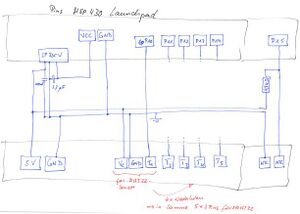
Entwurfsskizze zur Beginn des Projektes - NTC 10 K
- 4,7 kOhm Widerstand
- 100 nF Kondensator
- 2,2 µF Kondensator
- Schraubklemmen
- Buchsenleisten 10er 2,54 mm Rastermaß
- Buchsenleisten 3er 2,54 mm Rastermaß
- DHT 22
Die benötigten Materialien wurden mithilfe einer ersten Schaltungsskizze herausgefunden. Siehe Entwurfsskizze.
Schaltungserstellung für das Shield in Multisim
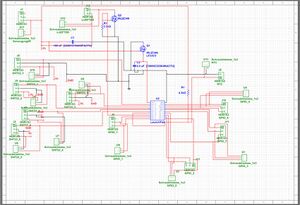


Schaltpläne werden anfangs mit Multisim erstellt. Alle Steckverbinder, die notwendig sind, um Sensoren, Aktuatoren und Netzspannung zu verbinden, müssen bereits in Multisim eingefügt werden. Um die vorhandenen Steckverbinder möglichst funktionell nachzustellen, macht es Sinn, diese Bauteile neu zu erstellen. Zudem sollten alle Anschlusspins eines Bauteils schon in Multisim angelegt werden, auch wenn diverse Pins nicht genutzt werden. Nur so kann ein passender Footprint erstellt werden, wo auch alle Anschlusspins angelegt werden können.
Eine aussagekräftige Beschriftung aller Bauteile und Anschlusspins vereinfacht die Arbeit mit Multisim, sowie die Übertragung in Ultiboard. Wenn der Schaltplan überprüft wurde, kann er in Ultiboard übertragen werden.
Gerberdatei für die Fertigung der Platine in Ultiboard erstellt
- Das Gerber-Format ist eine Standard-Dateistruktur im ASCII-Format, die den Datenaustausch zwischen CAD (Entwicklung) und CAM (Produktion) ermöglicht. Es wird vor allem im Bereich von elektronischen CAD-Programmen (EDA – Electronic Design Automation) zur Ausgabe der Layoutdaten bei Leiterplatten verwendet.
Platinenfertigung

Bevor Ihr die Platine fräsen lasst, macht auf jeden Fall einen Papier Ausdruck und versucht eure Bauteile auf die PLatine aufzustecken. Fehler werden hier schnell deutlich. Die Fertigung der Platine erfolgte mit dem HSHL eigenen Fräsbohrplotter LPKF ProtoMat S100. Der Plotter erstellt aus den Gerber-Daten aus ULTIBOARD2014 eine zweiseitige gefräste Platine. Grundsätzlich wird zwischen SMD- und THT- Bauteilen unterschieden. Bei händischer Bestückung bietet sich die THT, d.h. Through Hole Technology an. Hier werden die "Beine" der Bauteile durch Löcher in der Platine und anschließendes Verlöten verbunden. Man muss wissen, dass der Fräsbohrplotter nicht in der Lage ist eine "Durchkontaktierung" zu erstellen. Das heißt, Bauteile sollte Ihre Verbidung an beiden Seiten benötigt werden, müssen auch an beiden Seiten der Platine eine Verlötung stattfinden. Da die Bedienung des Fräsbohrplotters Teil des ersten Praktikumversuchs ist, soll an dieser Stelle nicht mehr näher darauf eingegangen werden. Anschließend kann die Platine mit den oben genannten Bauteilen vestückt werden. Achtet auf einen Lötkolben mit kleiner Spitze. Eine Temperatur von 350°C hat sich als ideal herausgestellt. Prüft nach jeder neuen Lötung mittels Multimeter-Durchgangsprüfer ob die Benetzung mit Lot funktioniert hat und Ihr keine Kurzschlüsse mit anderen Leiterbahnen erzeugt habt. Das erleichtet euch im Anschluss das testen ungemein. Lötablauf sollte wie folgt sein:
- Lötspitze an Bauteil und Lötauge halten und damit aufwärmen
- Lot gegen den Kolben zuführen bis Verbindung hergestellt
- Kolben nach oben entlang des Bauteiles wegziehen
- Verbindung auf Konataktierung mit Multimeter prüfen --> Lack an der Oberfläche der Platine muss durchstoßen werden.
Pin-Belegung des Mikrocontrollerboards MSP-430
Die PIN-Belegung verhält sich bei dem MSP430 wie in folgender Abbildung dargestellt:

Programmierung
Zu Beginn des Projektes wurde ein Programmablaufplan erstellt, der zu schnelleren Umsetzung der Programmierung der Simulation verwendet wurde.
-
Implementierung der DHT 22 Bibliothek
-
Speichervariablen
-
pin Mode Lüfter
-
Definierung Temperatur/Feuchtigkeit
-
Ausgabe Werte
-
Überprüfung der Werte im Raum
Für die Funktion des DHT 22 Sensors muss die DHT 22 Bibliothek für das MSP 430 Lauchpad runtergeladen werden. Dies geht unter folgenden Link [2]
Ergebnis
Im Programm können Temperatur,- und Luftfeuchtigkeitsgrenzen bestimmt werden. Steigt die Tempearatur in dem Raum bspw. über 30°C an, geht der Lüfter an. Analog funktioniert dies auch bei der Luftfeuchtigkeit. Steigt diese auf bspw. 50% an, so geht der Lüfter an. Hierfür dient der DHT22-Sensor, der die Temperatur sowie die Luftfeuchtigkeit misst.


Youtube-Video
Zu diesem Projekt wurde ein Ergebnisvideo angefertigt. Dieses lässt sich unter dem folgenden Link abrufen [3].
Quellen
- ↑ [http://energia.nu/.html Website der Energia Plattform. Abgerufen am 5. Januar 2017.
- ↑ Guide to the MSP430 LaunchPad (MSP-EXP430G2), Website der Energia Plattform. Abgerufen am 5. Januar 2017.
- ↑ MSP430 LaunchPad Value Line Development kit, Website von Texas Instruments. Abgerufen am 3. Januar 2017.